Przywracanie zdjęć z kopii zapasowej iTunes — 3 najlepsze rozwiązania
 Zaktualizowane przez Boey Wong / 16 sierpnia 2022 09:15
Zaktualizowane przez Boey Wong / 16 sierpnia 2022 09:15Mam pliki kopii zapasowej iTunes, ale czy iTunes? tworzenie kopii zapasowych zdjęć? Jeśli tak, jak mogę odzyskać zdjęcia z kopii zapasowej iTunes? Dziękuję!
Jako popularny telefon komórkowy, iPhone zapewnia przyjazne oprogramowanie i sprzęt, który pomaga użytkownikom robić zdjęcia, wysyłać wiadomości, oglądać filmy, grać w gry itp., aby spełnić ich życzenia. W miarę upływu czasu będziesz mieć niezliczoną ilość zdjęć, kontaktów, filmów i innych na swoim iPhonie i odkryjesz, że Twoje miejsce na dane się wyczerpuje. W rezultacie pojawiają się różne problemy. Aby upewnić się, że Twój iPhone działa płynnie i normalnie, możesz wybrać kopię zapasową zdjęć i innych danych za pomocą iTunes na komputerze, a następnie usunąć je z iPhone'a, aby zwolnić miejsce.
Tutaj pojawia się pytanie, kiedy Twoje zdjęcia zniknęły z Twojego iPhone'a i chcesz je odzyskać. Będziesz chciał wiedzieć, czy Twoje zdjęcia znajdują się w plikach kopii zapasowej iTunes. Jeśli tak, w jaki sposób możesz przywrócić zdjęcia z kopii zapasowej iTunes?
Dobrze trafiłeś, ten post pokaże Ci 3 sprawdzone i skuteczne rozwiązania, które pomogą Ci odzyskać utracone zdjęcia.
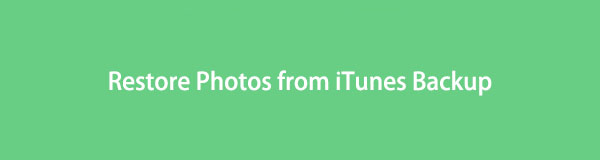

Lista przewodników
Dzięki FoneLab na iOS odzyskasz utracone / usunięte dane iPhone'a, w tym zdjęcia, kontakty, filmy, pliki, WhatsApp, Kik, Snapchat, WeChat i inne dane z kopii zapasowej lub urządzenia iCloud lub iTunes.
- Z łatwością odzyskuj zdjęcia, filmy, kontakty, WhatsApp i inne dane.
- Wyświetl podgląd danych przed odzyskaniem.
- iPhone, iPad i iPod touch są dostępne.
Część 1. Czy zdjęcia z kopii zapasowej iTunes?
Wiesz, iTunes to jeden ze sposobów Apple na łatwe zarządzanie danymi iOS na komputerze. Możesz po prostu synchronizować dane, w tym zdjęcia, kontakty, filmy, notatki i inne, między komputerem a urządzeniem, a następnie odpowiednio nimi zarządzać.
Jeśli jesteś użytkownikiem Maca, nie musisz go pobierać, ponieważ iTunes jest preinstalowany na Macu. Został już zastąpiony przez Finder i inne funkcje w najnowszym systemie macOS. Jeśli używasz systemu Windows na komputerze, musisz go pobrać ze sklepu Microsoft Store lub oficjalnej witryny Apple.
Nie możesz się doczekać, aby dowiedzieć się, jak przywrócić zdjęcia z kopii zapasowej iTunes? Przesuń następujące części.
Część 2. Jak wyodrębnić kopię zapasową zdjęć z iTunes
Jak być może wiesz, iTunes tworzy kopie zapasowe i przywraca dane. Ale nie pozwala na przeglądanie ich bezpośrednio w iTunes. Jeśli chcesz wyodrębnić dane z iTunes, musisz przywrócić wszystkie dane z plików kopii zapasowej. Jednak w tej części wprowadzimy potężne narzędzie do selektywnego lub całkowitego przywracania danych kopii zapasowej iTunes. A także jak poprawnie przywrócić kopię zapasową przez iTunes lub Findera.
Opcja 1. Jak uzyskać zdjęcia z kopii zapasowej iTunes za pomocą FoneLab iPhone Data Recovery?
Na rynku dostępne są różne narzędzia, które twierdzą, że są one dostępne do przywracania plików kopii zapasowej iTunes. Każda opcja ma swoje cechy i może rozwiązać różne problemy użytkowników. Jednak najbardziej zalecanym wyborem po testach, którego nie można przegapić, jest FoneLab iPhone Data Recovery.
FoneLab iPhone odzyskiwanie danych umożliwia skanowanie urządzenia lub plików kopii zapasowych za pomocą prostych kliknięć. Możesz wyświetlić podgląd danych przed odzyskaniem, w tym zdjęć, kontaktów, wiadomości, notatek, filmów, WhatsApp, WeChat itp. Obsługiwane są wszystkie urządzenia z systemem iOS, w tym iPhone, iPad i iPod Touch.
Możesz pobrać program na Windows lub Mac z oficjalnej strony, a następnie postępuj zgodnie z instrukcjami w demonstracji, aby przywrócić zdjęcia z pliku kopii zapasowej iTunes.
Dzięki FoneLab na iOS odzyskasz utracone / usunięte dane iPhone'a, w tym zdjęcia, kontakty, filmy, pliki, WhatsApp, Kik, Snapchat, WeChat i inne dane z kopii zapasowej lub urządzenia iCloud lub iTunes.
- Z łatwością odzyskuj zdjęcia, filmy, kontakty, WhatsApp i inne dane.
- Wyświetl podgląd danych przed odzyskaniem.
- iPhone, iPad i iPod touch są dostępne.
Krok 1Uruchom FoneLab iPhone Data Recovery na komputerze i podłącz iPhone'a.
Krok 2Dodaj Odzyskiwanie danych iPhone > Odzyskaj z pliku kopii zapasowej iTunes.

Krok 3Wybierz plik kopii zapasowej i kliknij przycisk Start.
Krok 4Dodaj Rolka z aparatu lub pozostałe 2 opcje pod Media zobaczysz wszystkie dostępne pozycje.
Krok 5Kliknij, aby wyświetlić ich podgląd. Następnie sprawdź elementy i kliknij Recover przycisk.
Nie musisz się martwić o ujawnienie danych lub coś innego, ponieważ FoneLab nigdy nie zapisze ani nie zmodyfikuje twoich danych.
Dzięki FoneLab na iOS odzyskasz utracone / usunięte dane iPhone'a, w tym zdjęcia, kontakty, filmy, pliki, WhatsApp, Kik, Snapchat, WeChat i inne dane z kopii zapasowej lub urządzenia iCloud lub iTunes.
- Z łatwością odzyskuj zdjęcia, filmy, kontakty, WhatsApp i inne dane.
- Wyświetl podgląd danych przed odzyskaniem.
- iPhone, iPad i iPod touch są dostępne.
Jak widać, możesz także przywracać zdjęcia z urządzenia iOS lub plików kopii zapasowej iCloud. Jeśli masz kopię zapasową iCloud, możesz wybrać Odzyskaj z pliku kopii zapasowej iCloudi pozwól mu skanować dane kopii zapasowej iCloud po zalogowaniu się na swoje konto.
Nawet jeśli nie masz żadnego pliku kopii zapasowej, możesz również użyć FoneLab iPhone odzyskiwanie danych na komputerze, aby bezpośrednio przeskanować urządzenie i odzyskać utracone lub usunięte dane. Jest naprawdę potężny, ale łatwy w użyciu, gdy chcesz odzyskać utracone dane.
Opcja 2. Przywróć zdjęcia z kopii zapasowej iTunes przez iTunes
Niektórzy użytkownicy nie chcą instalować na komputerze narzędzi innych firm lub pozwolić im zrobić coś dla swoich danych. Tutaj zaczniesz uczyć się szczegółowych samouczków na temat korzystania z iTunes do prawidłowego przywracania plików kopii zapasowych.
W rzeczywistości iTunes to profesjonalne i potężne narzędzie, ale trochę skomplikowane dla osób, które go nie znają. To może być bułka z masłem, jeśli nauczysz się go używać cierpliwie. Cóż, oto samouczek z jasnymi instrukcjami, jak odzyskać zdjęcia z plików kopii zapasowej iTunes.
Krok 1Otwórz iTunes, podłącz iPhone'a do komputera.
Krok 2Po nawiązaniu połączenia kliknij urządzenie w lewym górnym rogu.
Krok 3Wybierz Podsumowanie zakładka na lewym panelu. Kliknij Przywracanie kopii zapasowej przycisk na końcu.

Niektórzy użytkownicy zgłaszali, że nie mogą znaleźć iTunes na Macu po aktualizacji macOS. Co się stało? Pójść dalej.
Dzięki FoneLab na iOS odzyskasz utracone / usunięte dane iPhone'a, w tym zdjęcia, kontakty, filmy, pliki, WhatsApp, Kik, Snapchat, WeChat i inne dane z kopii zapasowej lub urządzenia iCloud lub iTunes.
- Z łatwością odzyskuj zdjęcia, filmy, kontakty, WhatsApp i inne dane.
- Wyświetl podgląd danych przed odzyskaniem.
- iPhone, iPad i iPod touch są dostępne.
Opcja 3. Pobierz zdjęcia z kopii zapasowej iTunes za pomocą Findera
Należy pamiętać, że najnowszy system macOS usunął iTunes z komputerów, ale zamiast tego możesz użyć Findera do zarządzania danymi i urządzeniem. Na przykład, jeśli chcesz przywrócić zdjęcia z kopii zapasowej iTunes, możesz otworzyć Finder i wykonać poniższe czynności.
Krok 1Otwórz Finder na Macu, podłącz iPhone'a kablem USB,
Krok 2Po uzyskaniu zgody kliknij swojego iPhone'a z lewego panelu.
Krok 3Wybierz Przywracanie kopii zapasowej przycisk.

Jak widać, operacje przywracania zdjęć z iTunes lub Findera są podobne. I nie możesz przeglądać zdjęć kopii zapasowej iTunes przed przywróceniem. Jeśli chcesz wyświetlić podgląd zdjęć i selektywnie przywrócić dane bez utraty danych, zamiast tego wybierz FoneLab iPhone Data Recovery.
Dzięki FoneLab na iOS odzyskasz utracone / usunięte dane iPhone'a, w tym zdjęcia, kontakty, filmy, pliki, WhatsApp, Kik, Snapchat, WeChat i inne dane z kopii zapasowej lub urządzenia iCloud lub iTunes.
- Z łatwością odzyskuj zdjęcia, filmy, kontakty, WhatsApp i inne dane.
- Wyświetl podgląd danych przed odzyskaniem.
- iPhone, iPad i iPod touch są dostępne.
Poniżej znajduje się samouczek wideo w celach informacyjnych.
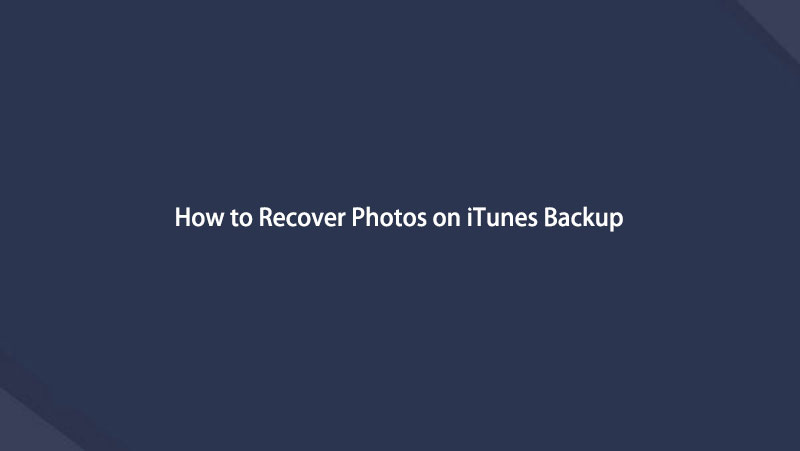

Część 3. Często zadawane pytania dotyczące kopii zapasowej zdjęć w iTunes
1. Gdzie jest kopia zapasowa zdjęć iTunes?
Na Macu możesz znaleźć kopię zapasową iTunes w /Users/[User name]/Library/Application Support/MobileSync/Backup.
W systemie Windows możesz przejść do C:\Użytkownicy\[Nazwa komputera]\AppData\Roaming\Apple Computer\MobileSync lub C:\Użytkownicy\[Nazwa komputera]\Apple\MobileSync\Backup.
2. Czy kopia zapasowa iTunes zapisuje zdjęcia?
Tak, kopia zapasowa iTunes zapisuje zdjęcia.
3. Jak odzyskać zdjęcia z kopii zapasowej iTunes za darmo?
Możesz uruchomić iTunes lub Finder, a następnie kliknij Przywracanie kopii zapasowej przycisk.
4. Jak odzyskać zdjęcia z kopii zapasowej iCloud?
Musisz najpierw przywrócić urządzenie do ustawień fabrycznych, a następnie wybrać Przywróć z iCloud Back. Na koniec postępuj zgodnie z instrukcjami wyświetlanymi na ekranie, aby go zakończyć.
5. Jak przeglądać zdjęcia kopii zapasowej iTunes w systemie Windows 10?
Musisz zainstalować FoneLab iPhone odzyskiwanie danych na komputerze, a następnie wybierz Odzyskaj z pliku kopii zapasowej iTunes aby uzyskać dostęp i przeglądać zdjęcia kopii zapasowej iTunes.
To wszystko, co musisz wiedzieć o przywracaniu zdjęć z plików kopii zapasowej iTunes. Powinieneś wybrać FoneLab iPhone odzyskiwanie danych ponieważ zapewnia najpotężniejsze i najwygodniejsze funkcje, które Ci pomogą przywróć zdjęcia iPhone'a i wszystkie inne dane. Dlaczego nie pobrać i cieszyć się jego zaletami już teraz!
Dzięki FoneLab na iOS odzyskasz utracone / usunięte dane iPhone'a, w tym zdjęcia, kontakty, filmy, pliki, WhatsApp, Kik, Snapchat, WeChat i inne dane z kopii zapasowej lub urządzenia iCloud lub iTunes.
- Z łatwością odzyskuj zdjęcia, filmy, kontakty, WhatsApp i inne dane.
- Wyświetl podgląd danych przed odzyskaniem.
- iPhone, iPad i iPod touch są dostępne.
